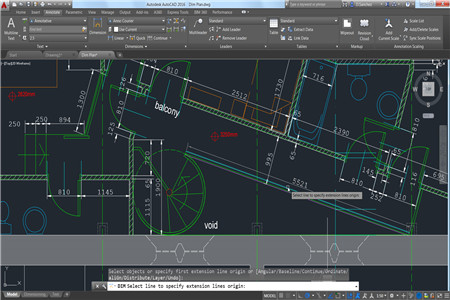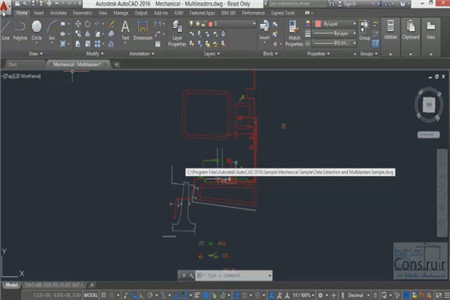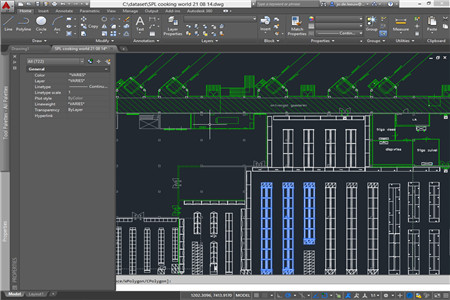-
cad2016中文版
- 版本:
- 类别:图形图像
- 大小:1.8GB
- 时间:2020-11-19 13:44:25
应用介绍
cad2016中文版是一款计算机辅助设计绘制软件,cad2016中文版软件带给用户全新的软件界面和功能,整体功能越来越强大,性能特别的突出,cad2016中文版软件界面优化,增加了新的标签页,硬件加速效果相当明显,同时功能区库,命令预览,帮助窗口,地理位置等功能都进行了优化和调整,并且cad2016中文版软件还支持32位和64位操作系统,能为用户提供更具创意的2d和3d图形设计,那么有所需求的用户,赶紧来下载体验。
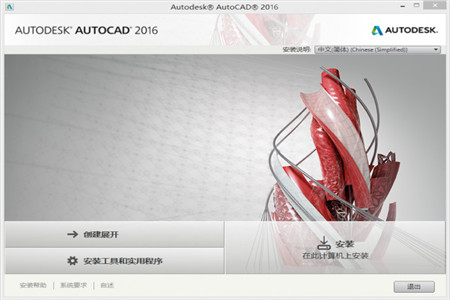
cad2016中文版软件简介
cad2016中文版本全称为autodesk autocad maestro beta1,软件继承了autocad以前版本的所有优势和特点,并且在用户界面、性能、操作、用户定制、协同设计、图形管理、产品数据管理等方面得到进一步加强和优化,可以为用户提供更高效、更直观的设计环境。同时用户借助autocad2016支持演示的图形、渲染工具和强大的绘图和三维打印功能,可以使您的设计更加出色。
cad2016中文版软件特色
1、AutoCAD 2016可广泛应用于优化界面、新标签页、功能区库、命令预览、帮助窗口、地理位置、实景计算、Exchange应用程序、计划提要等设计使用,此外,AutoCAD线平滑新增暗黑色调界面,更利于工作;
2、底部状态栏整体优化更实用便捷,CAD2016更符合设计操作;
3、优化后的AutoCAD2016的硬件加速效果相当明显;
4、AutoCAD2016的硬件加速无论平滑效果与流畅度都令人完全满意。
cad2016中文版常见问题
AutoCAD 2016如何设置捕捉
1、打开AutoCAD 2016软件后,在软件下方会显示许多的状态栏,然后在右下角空白处点击鼠标右键,在弹出的选项中选中“状态切换”,在二级选项菜单中勾选你需要的的选项即可。
2、然后点击底部状态栏的“对象捕捉”,在弹出的选项中点击“设置”选项。
3、点击设置后,在弹出的草图设置界面中可以设置捕捉的内容,勾选顶部的“启用对象捕捉选项”,您可以根据自己的需求确定您要选择捕捉的对象,您也可以点击【全部选择】,修改完成后,点击【确定】按钮。
4、或者您也可以点击左下角的【选项】按钮,在弹出的选项界面中,可以选择自动捕捉设置,Autotrack设置,对齐点获取,都可以根据自己的需求选择,选择完成后,点击【确定】按钮。
cad2016中文版新增功能
1、全新革命性的dim命令!带菊花的标注命令,这个命令非常古老,以前是个命令组,有许多子命令但R14以后这个命令几乎就废弃了。2016重新设计了它,可以理解为智能标注,几乎一个命令搞定日常的标注。非常的实用。
2、可以不改变当前图层前提下,固定某个图层进行标注。(标注时无需切换图层)
3、新增个封闭图形的中点捕捉。这个用处不大,同时对线条有要求,必须是连续的封闭图形才可以。
4、云线功能增强,可以直接绘制矩形和多边形云线。
5、autocad2015的newtabmode命令取消,通过startmode=0,可以取消开始界面。
6、增加个系统变量监视器(SYSVARMONITOR命令),比如filedia和pickadd这些变量,如果不是默认可就害苦了新手了。这监视器可以监测这些变量的变化,并可以恢复默认状态。
cad2016中文版使用方法
AutoCAD2016调用经典工作空间
1、打开AutoCAD2016桌面快捷方式,打开软件后,在菜单工具栏后面右键点击,在弹出的菜单选项中点击【关闭】选项。
2、再点击菜单栏的“工具”选项,在弹出的菜单选项中选择“工具栏”,选中后在二级菜单中选中“AutoCAD”,选中“AutoCAD”后在弹出的选项中选择后边的“标准”选项,选择完成后,就可以出现经典的工作空间了。
AutoCAD 2016中如何修改标注尺寸
1、打开AutoCAD 2016并打开图纸,在图纸上选择一个尺寸,然后点击鼠标右键,在出现的菜单选项中选择底部的“特效”选项。
2、选完成后,在AutoCAD 2016软件界面左侧出现一个界面,拖动滚动条找到“文字”选项,在文字选项中找到“替换文字”,输入您要替换的数值就可以修改AutoCAD 2016图纸的标注宽度了。